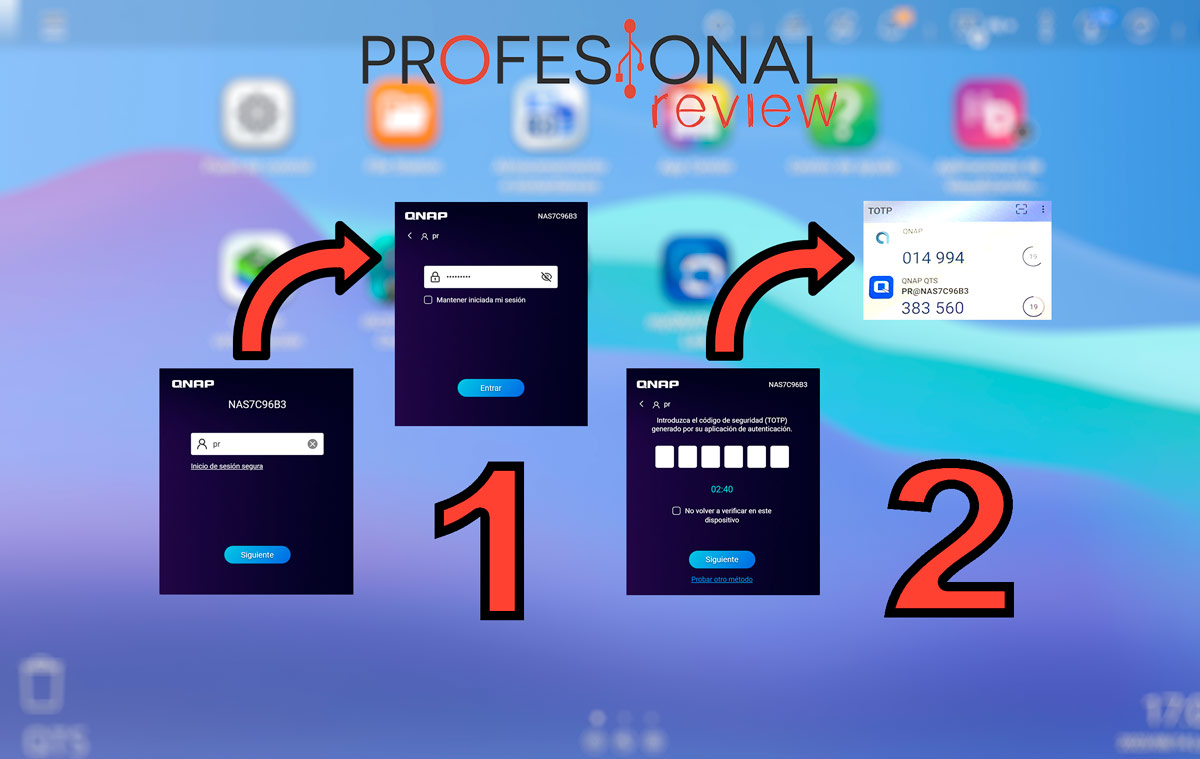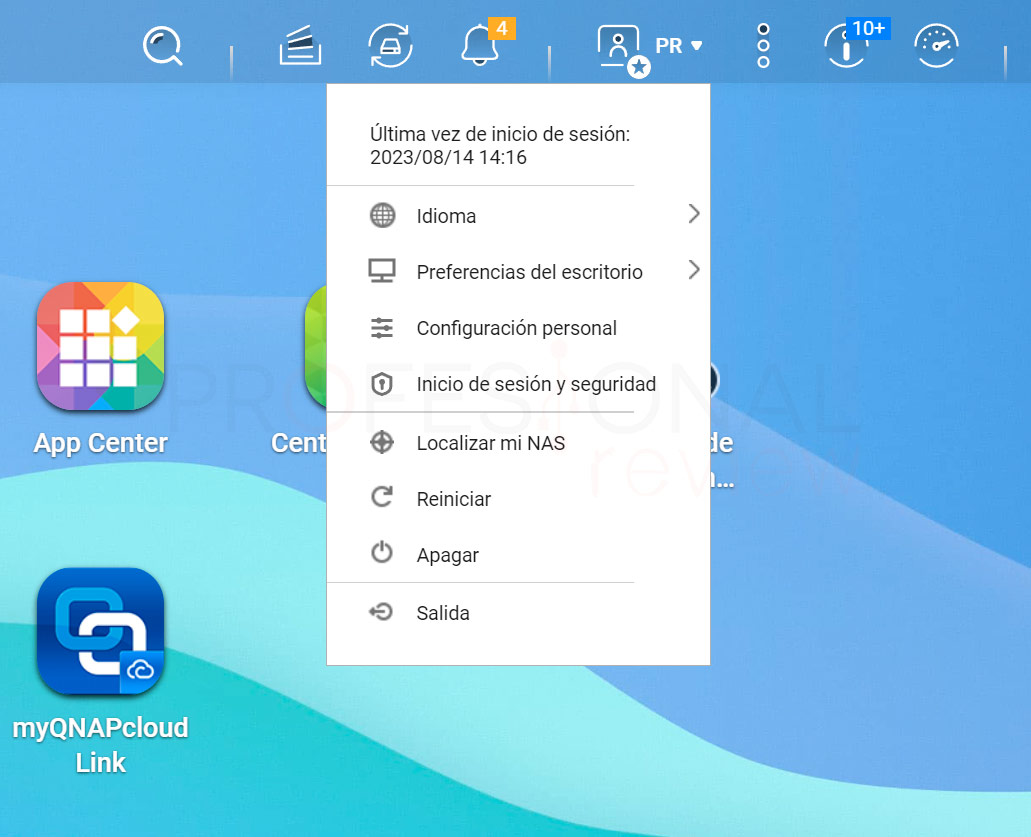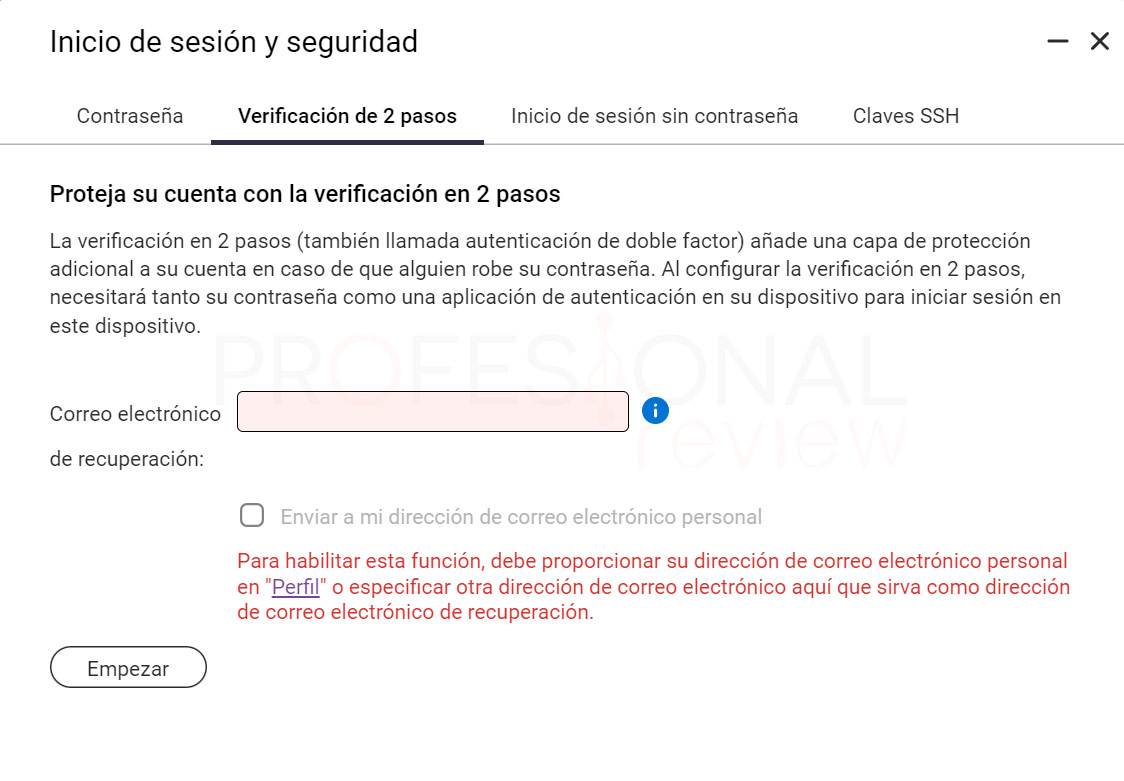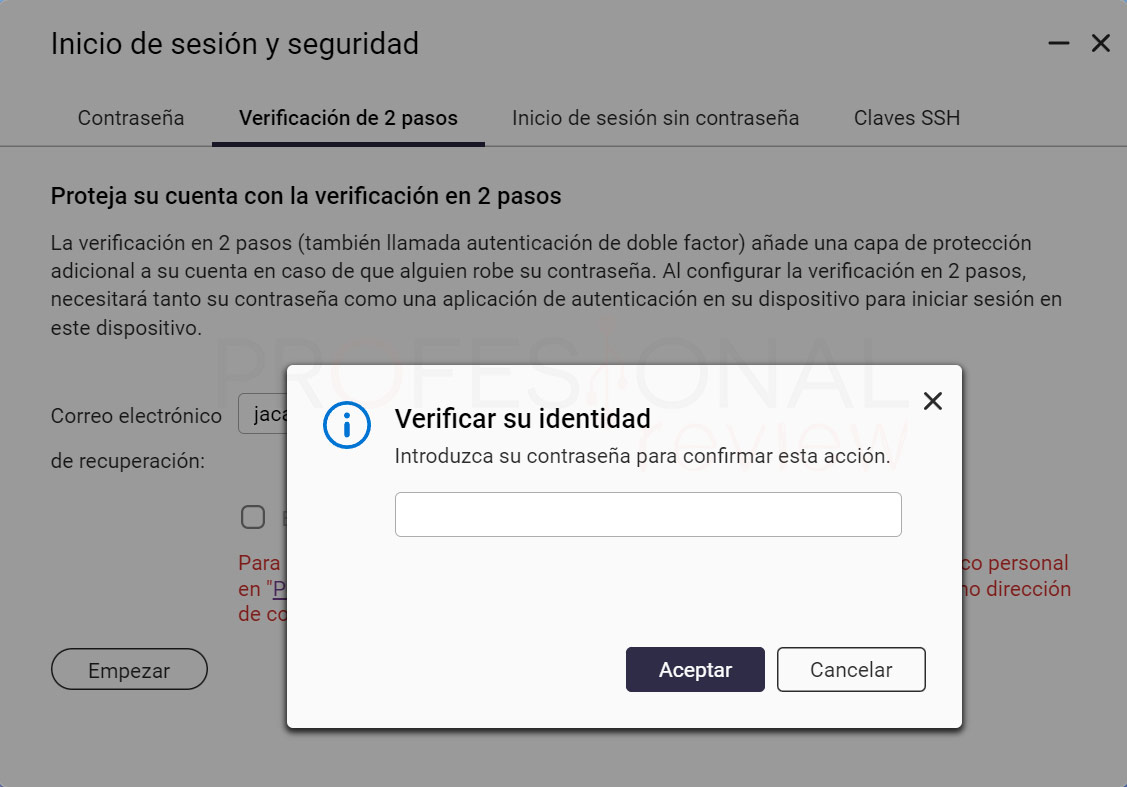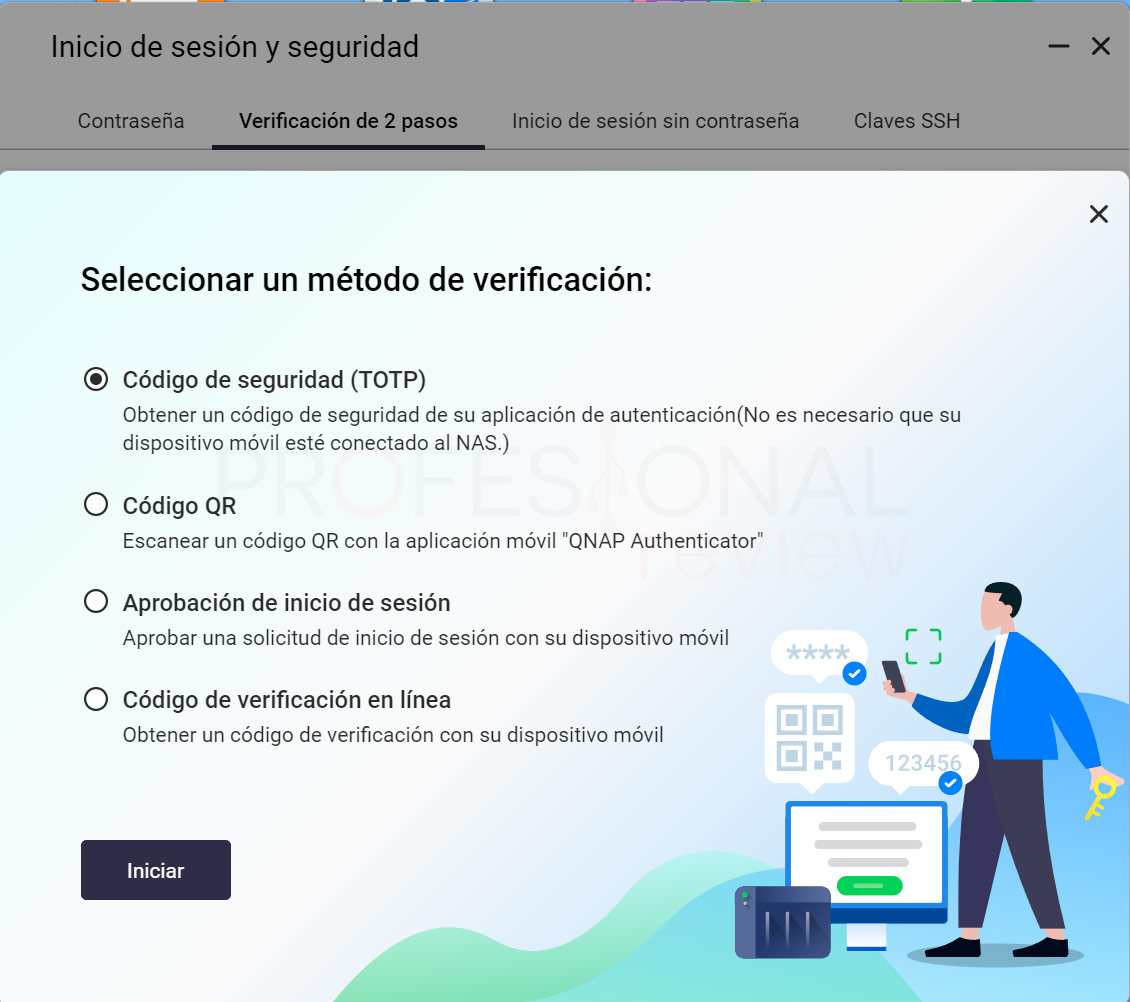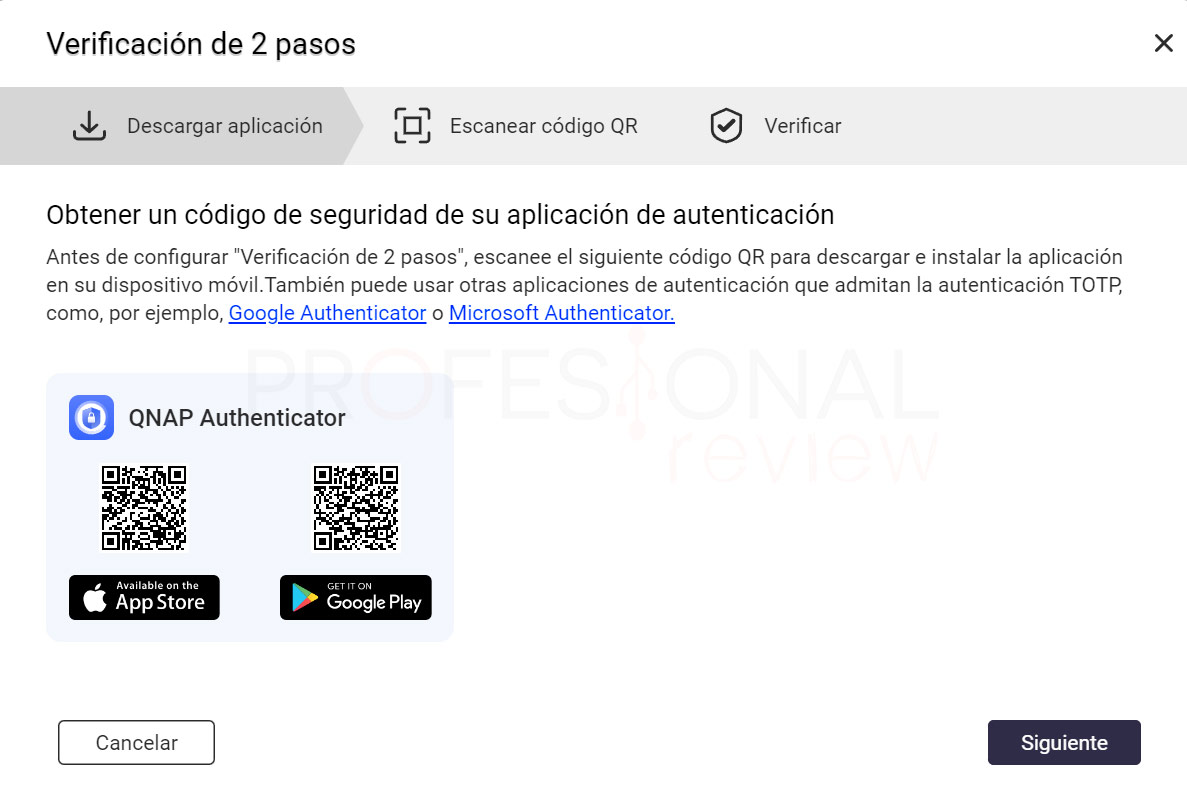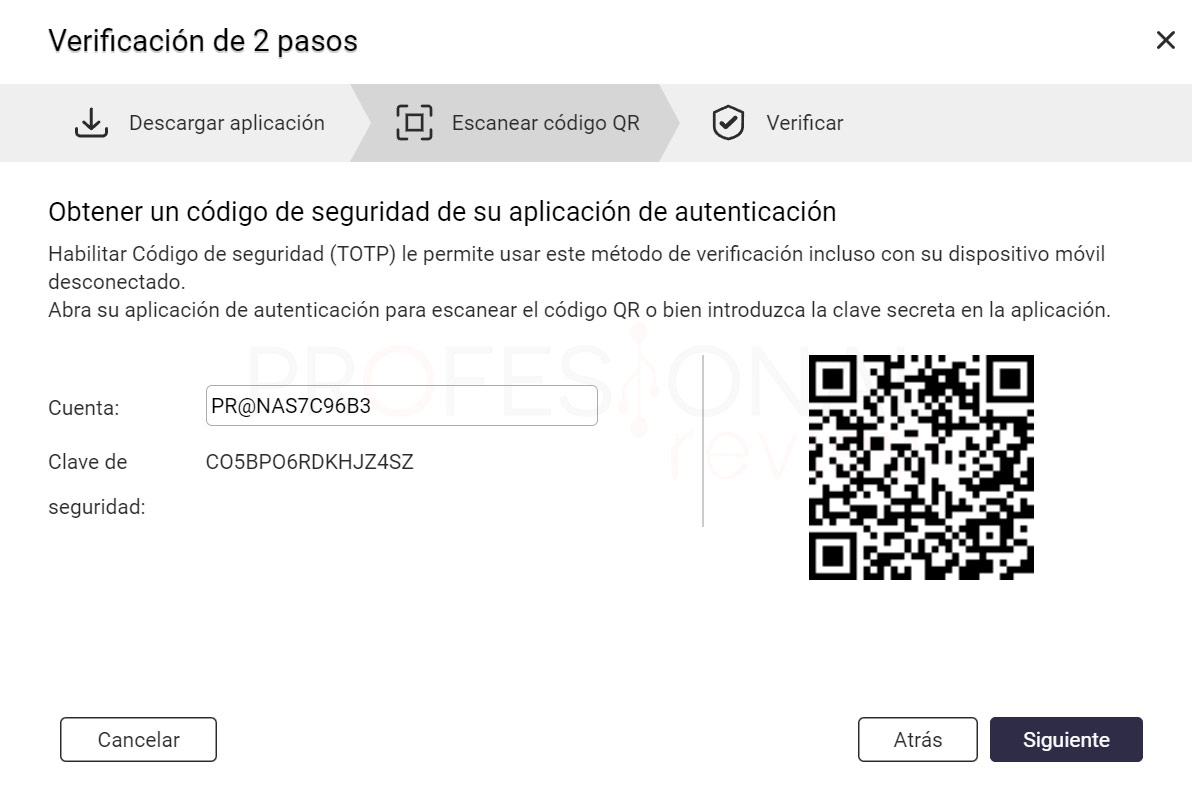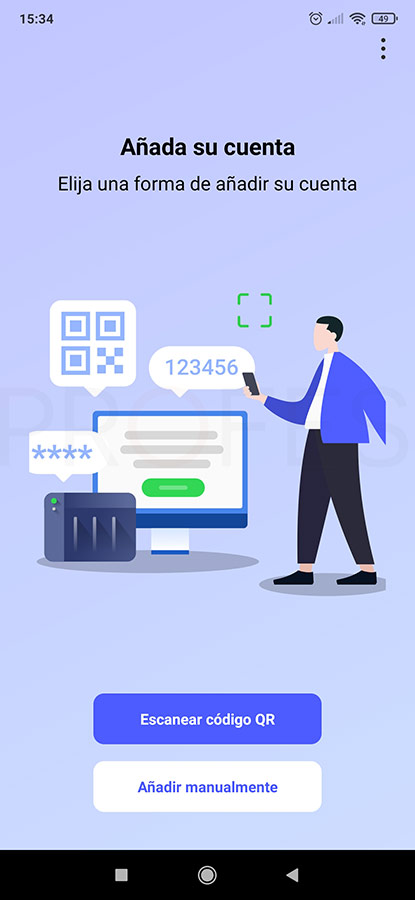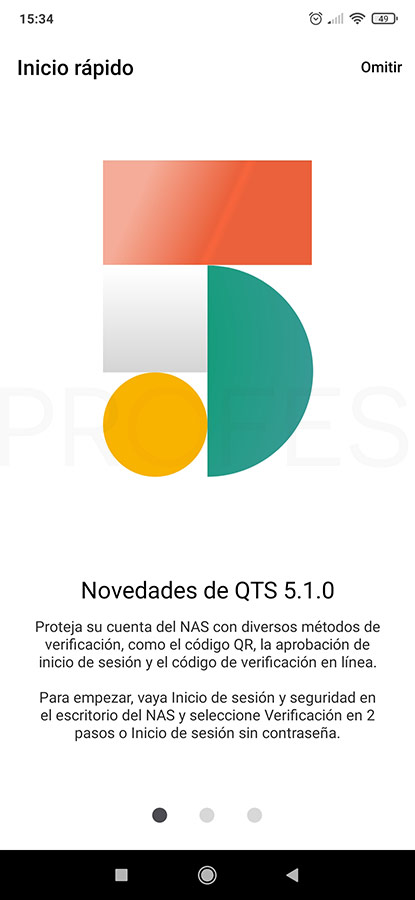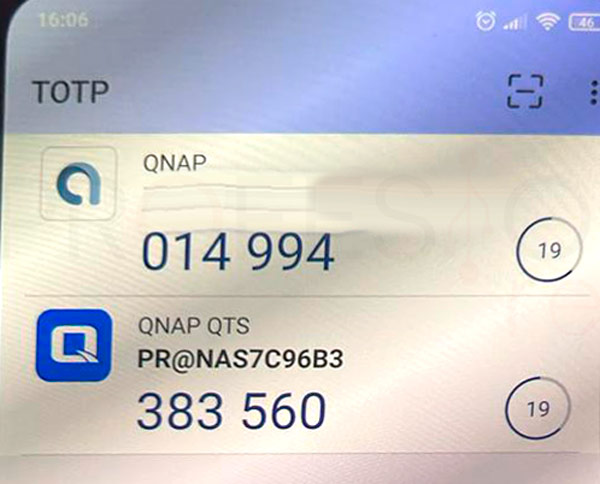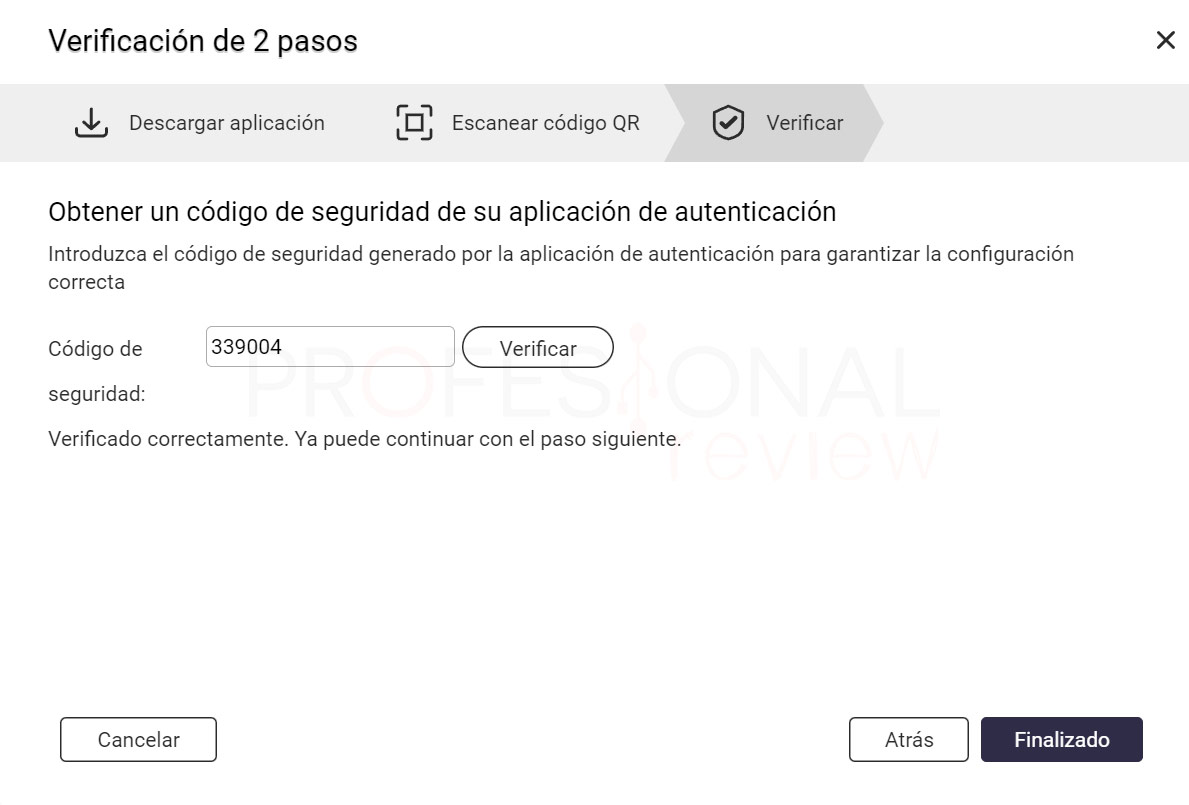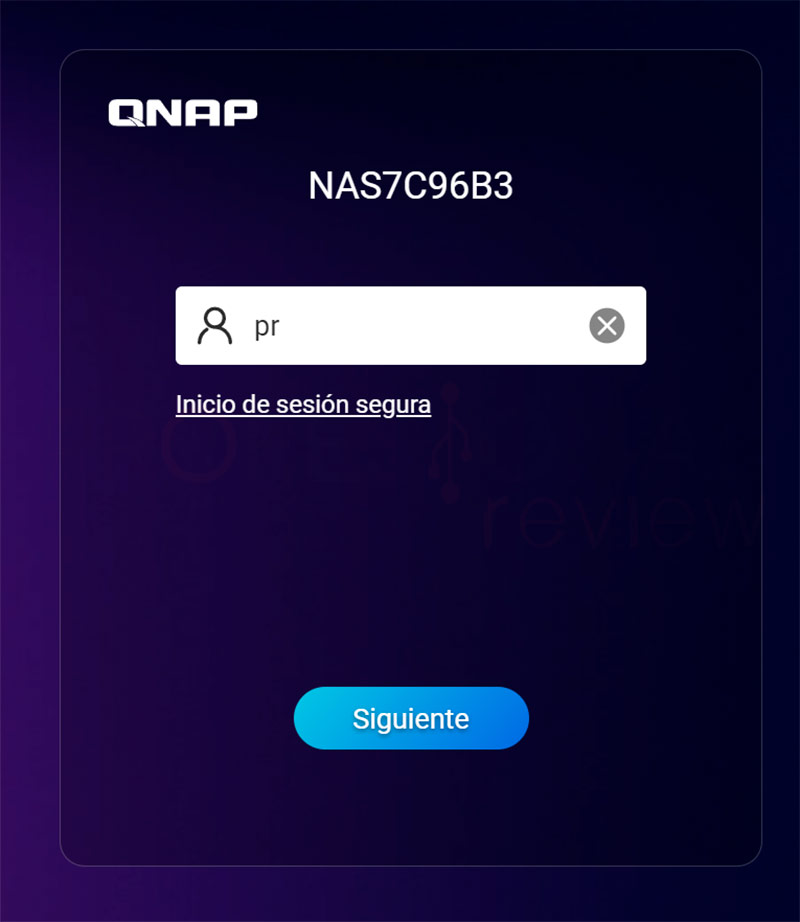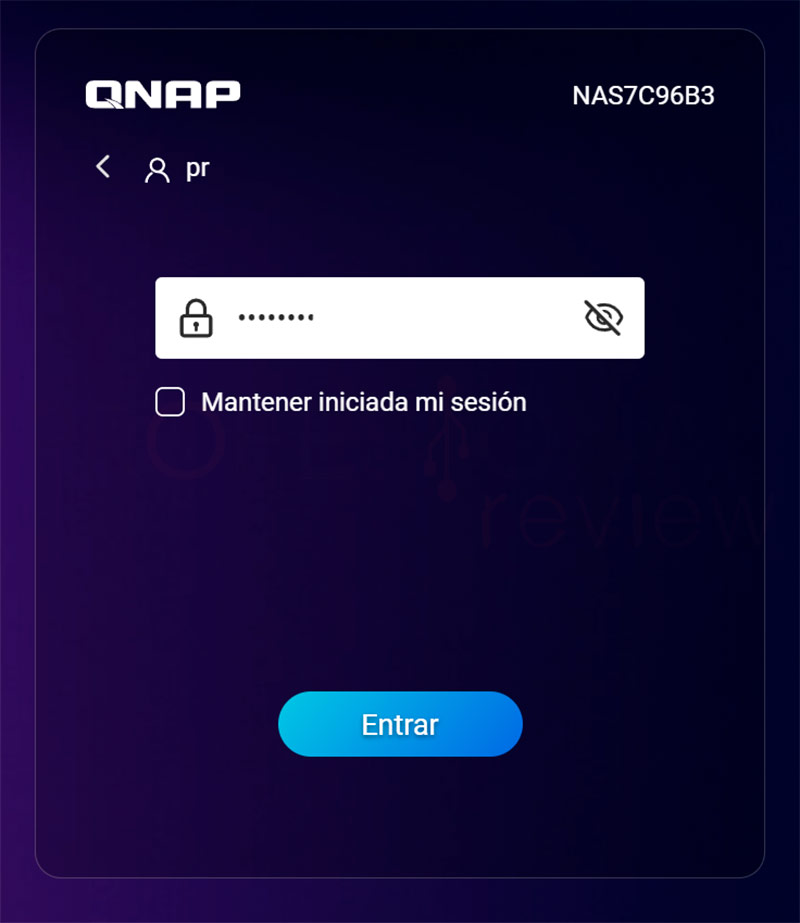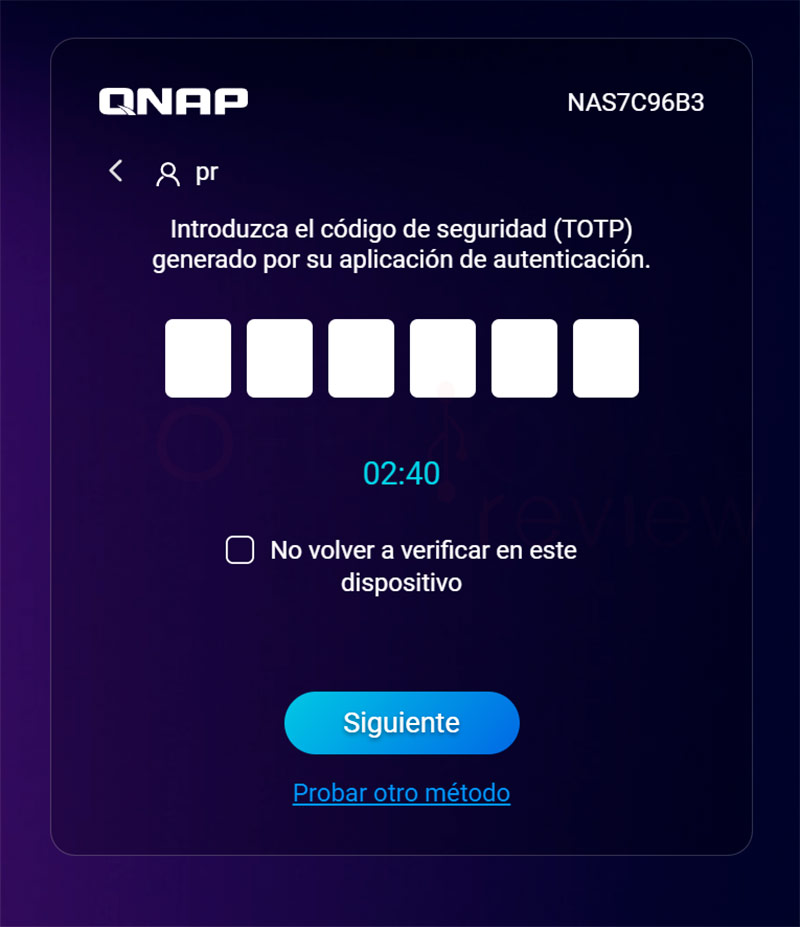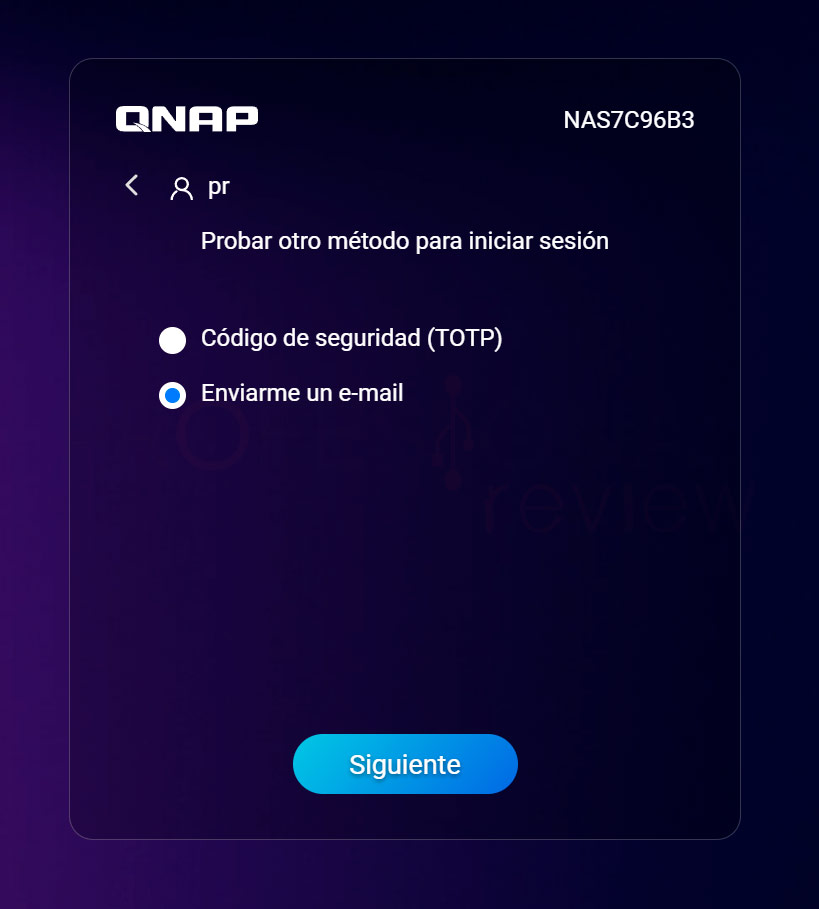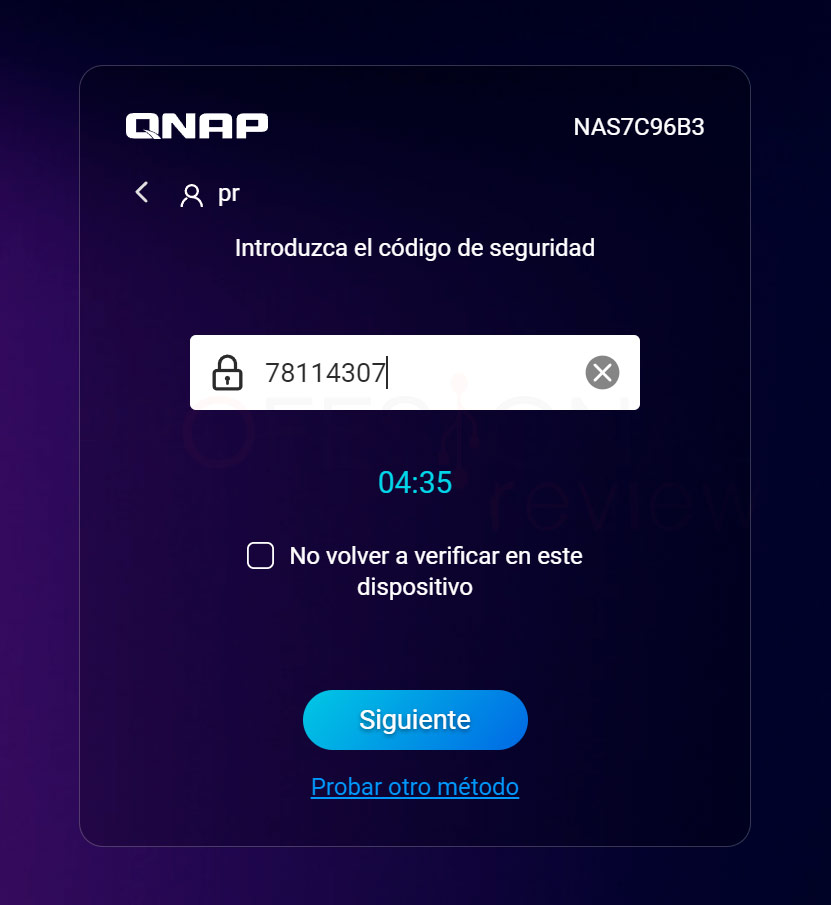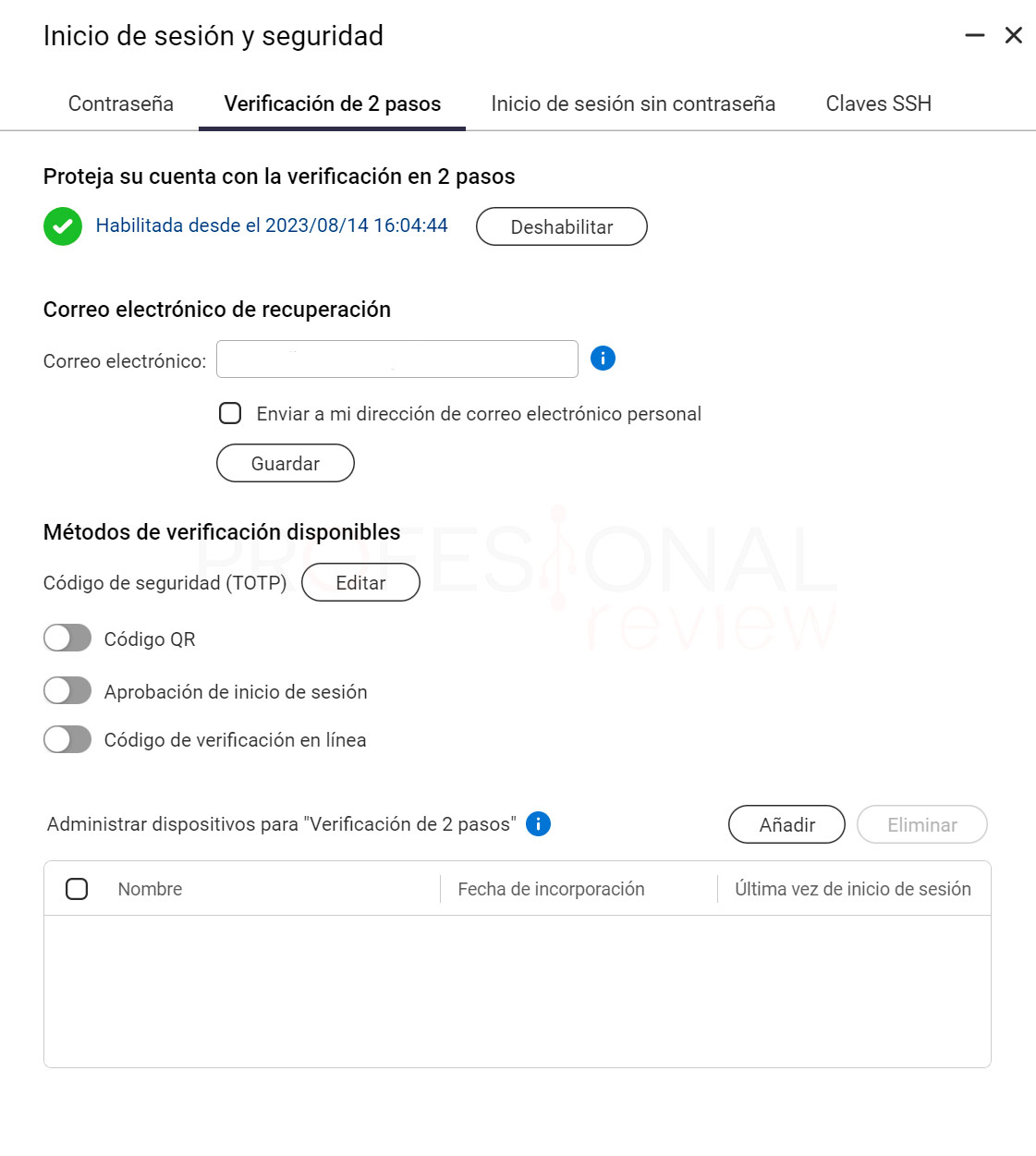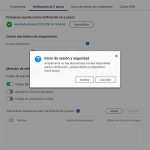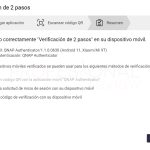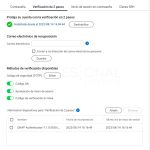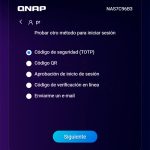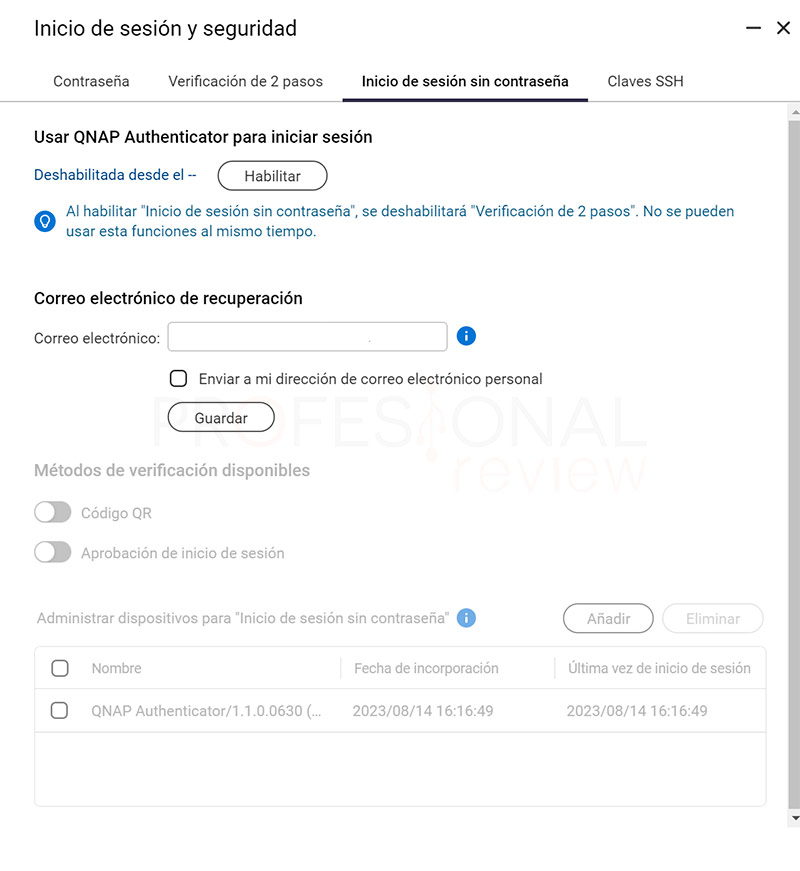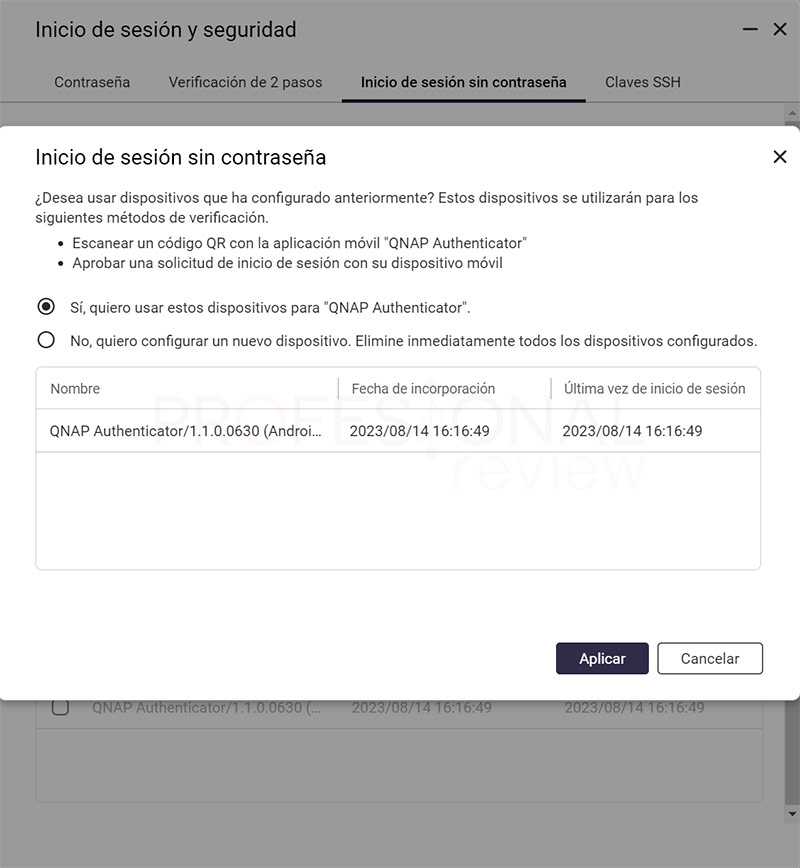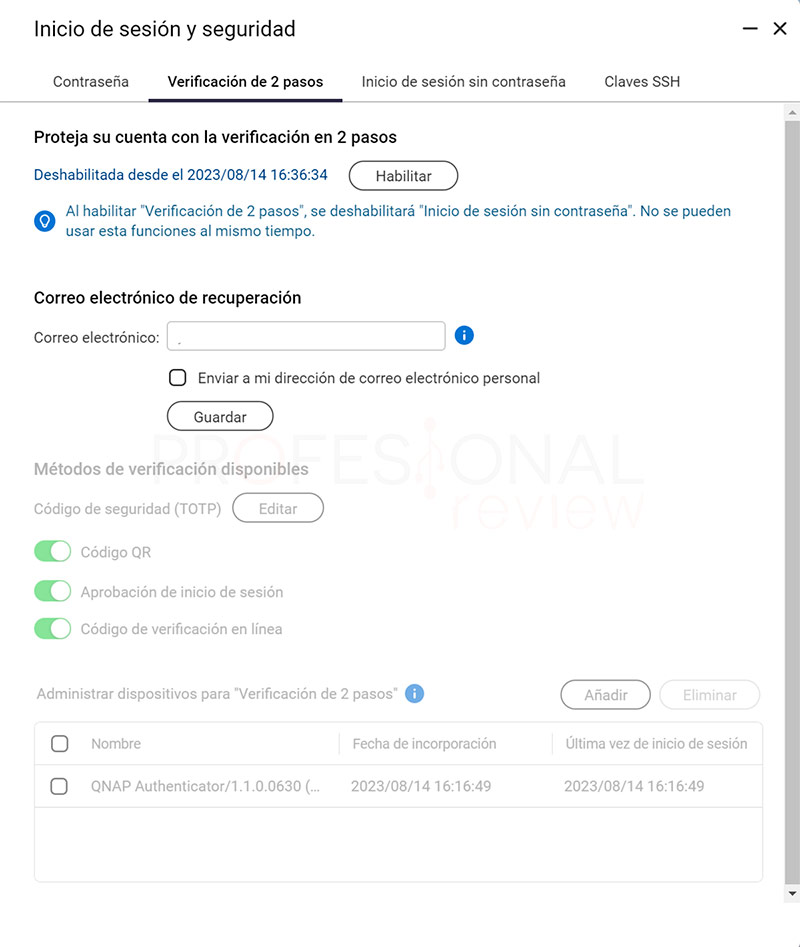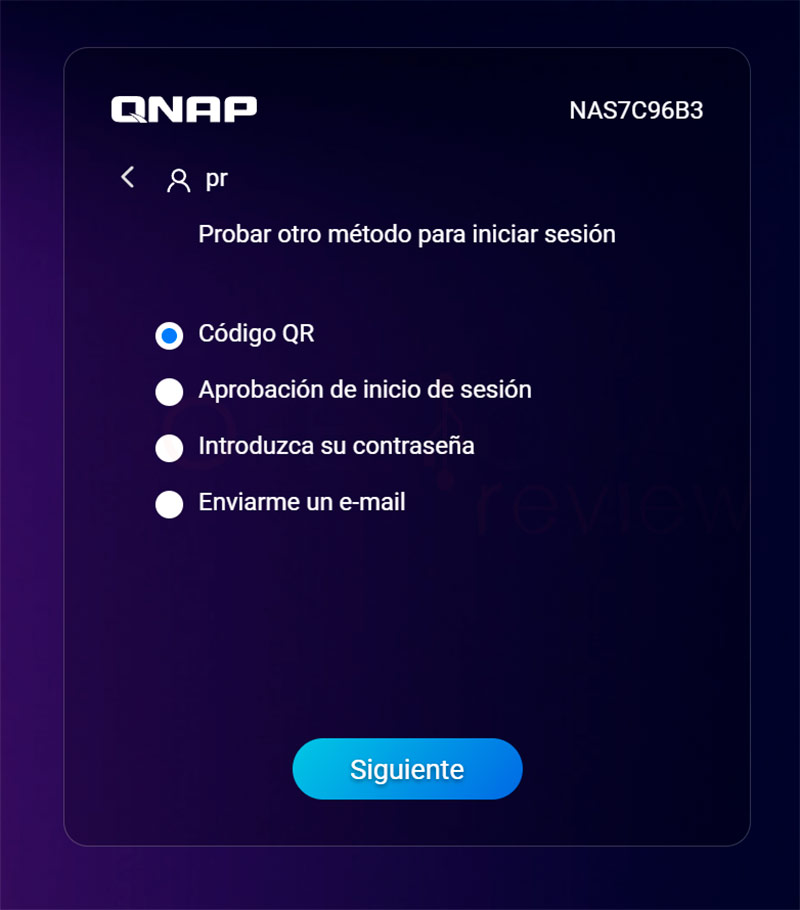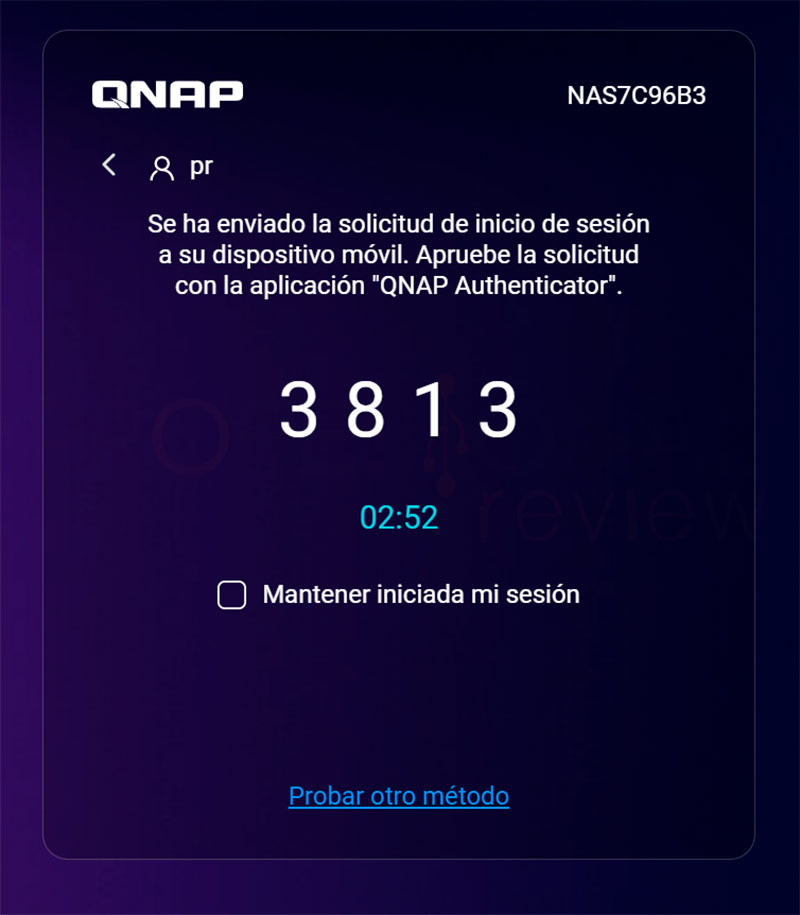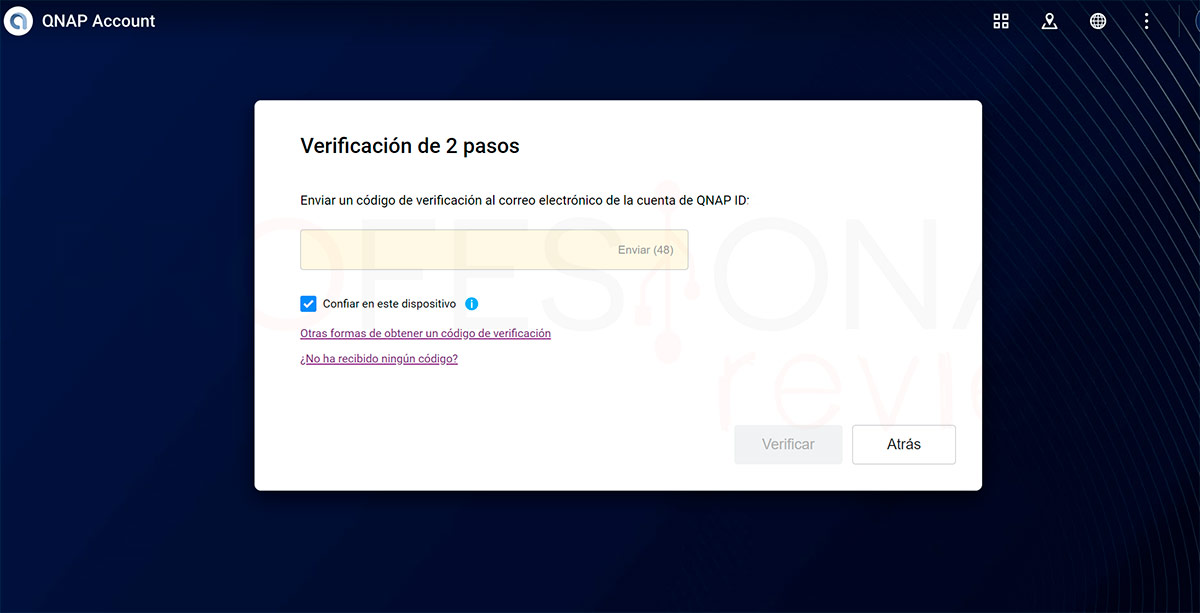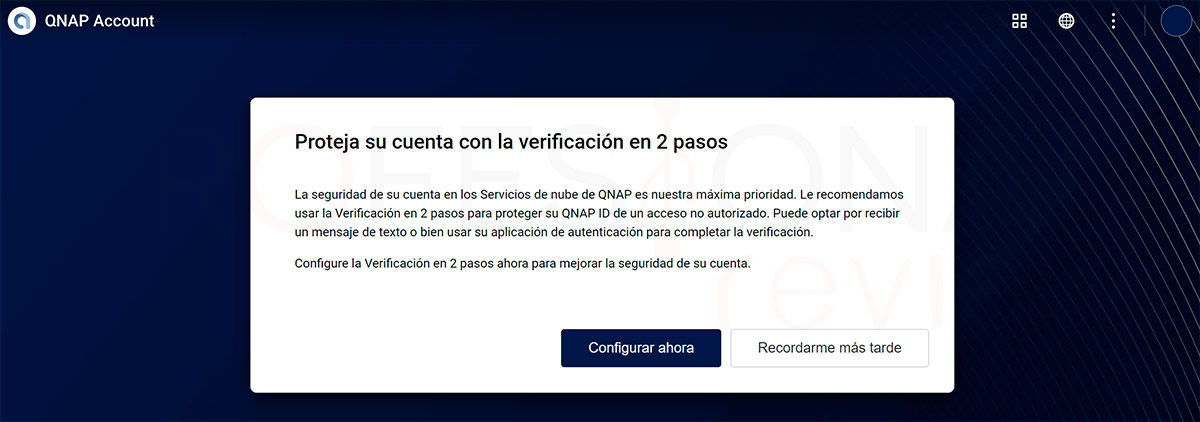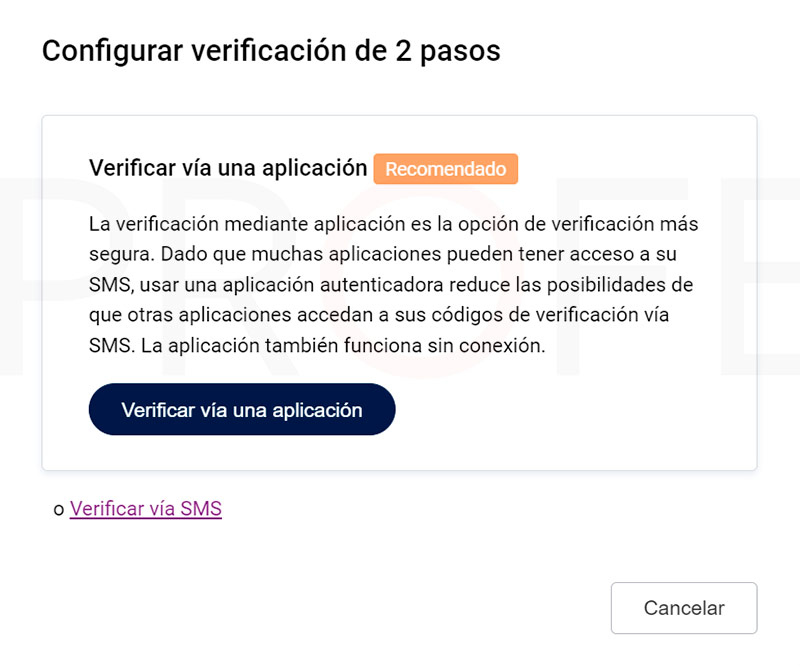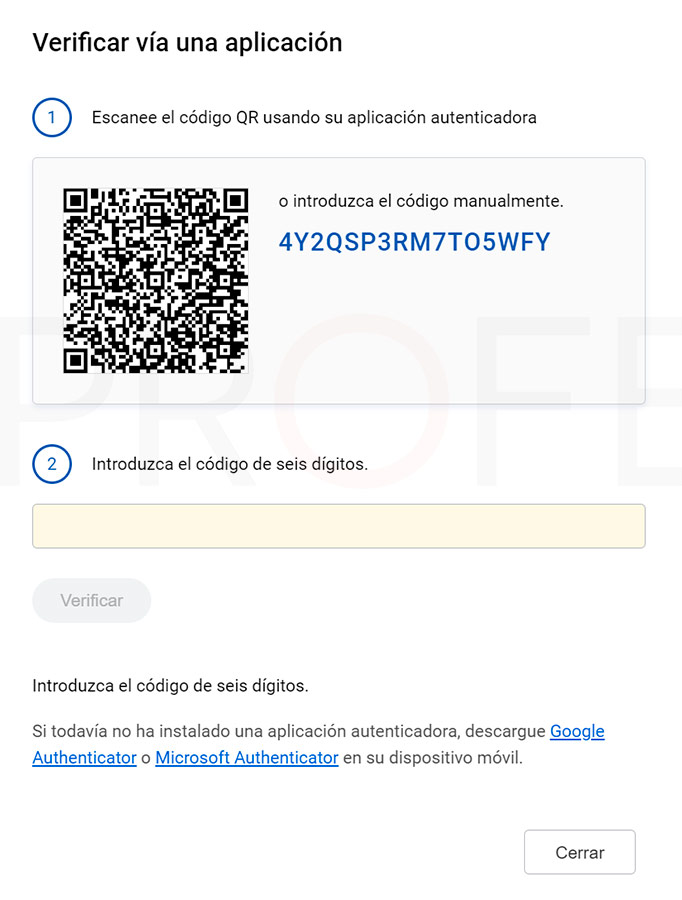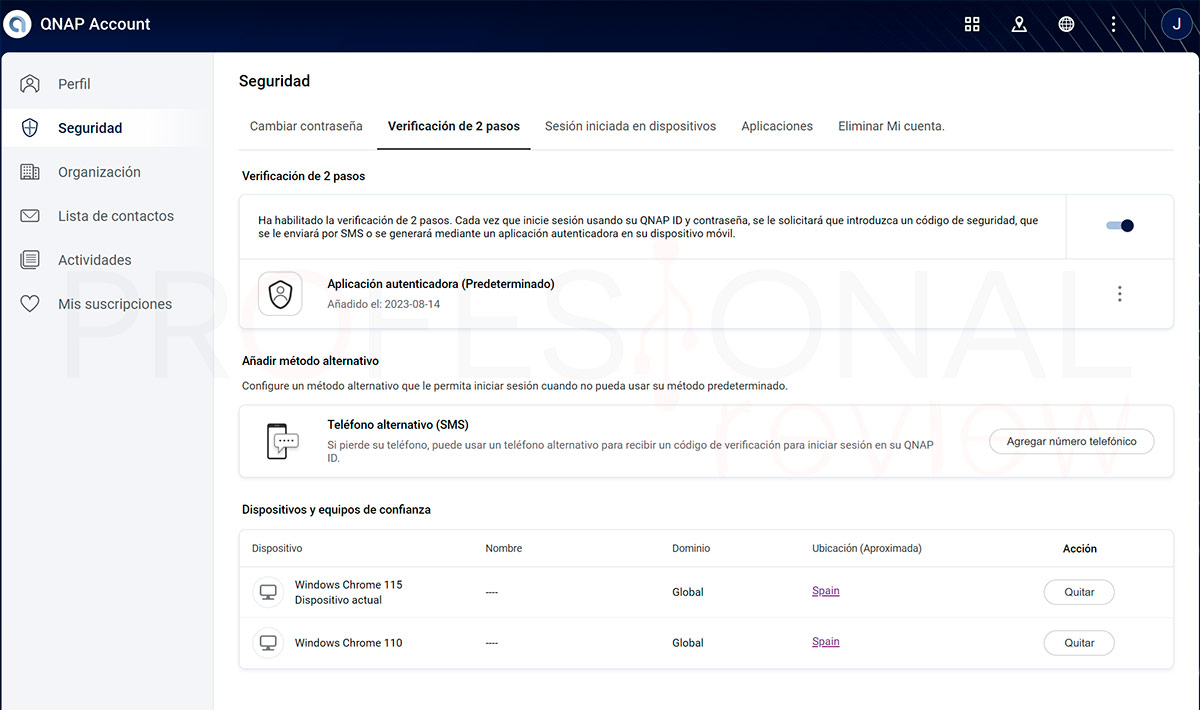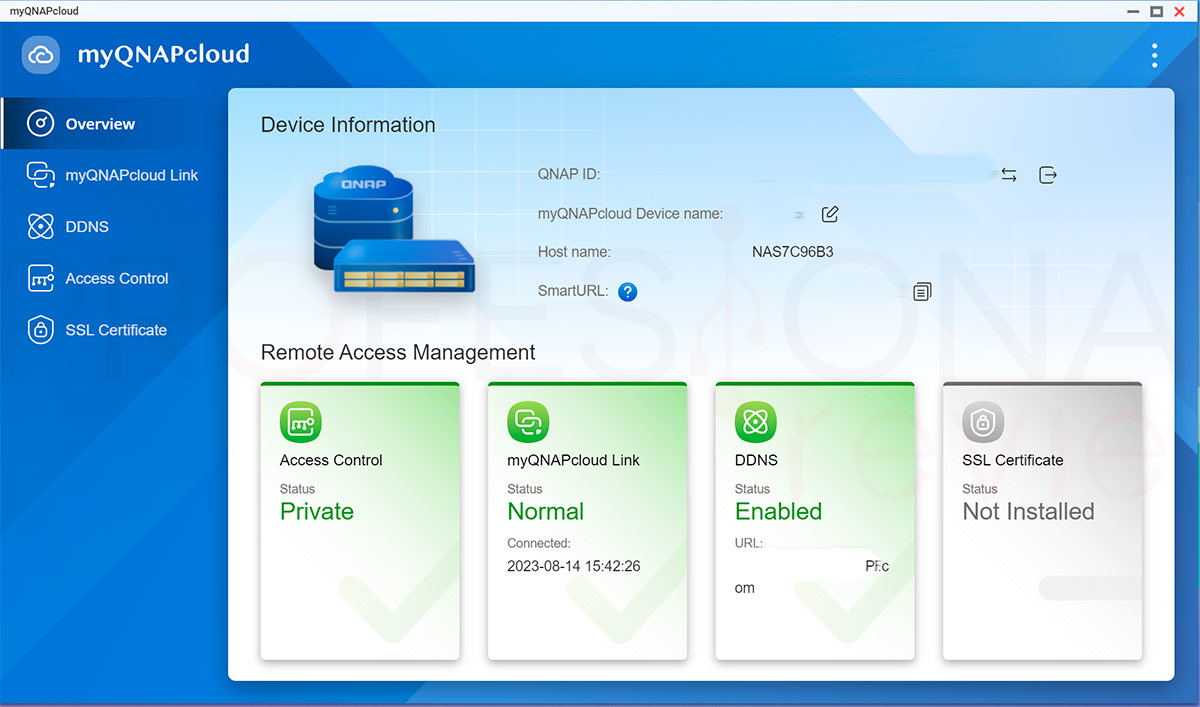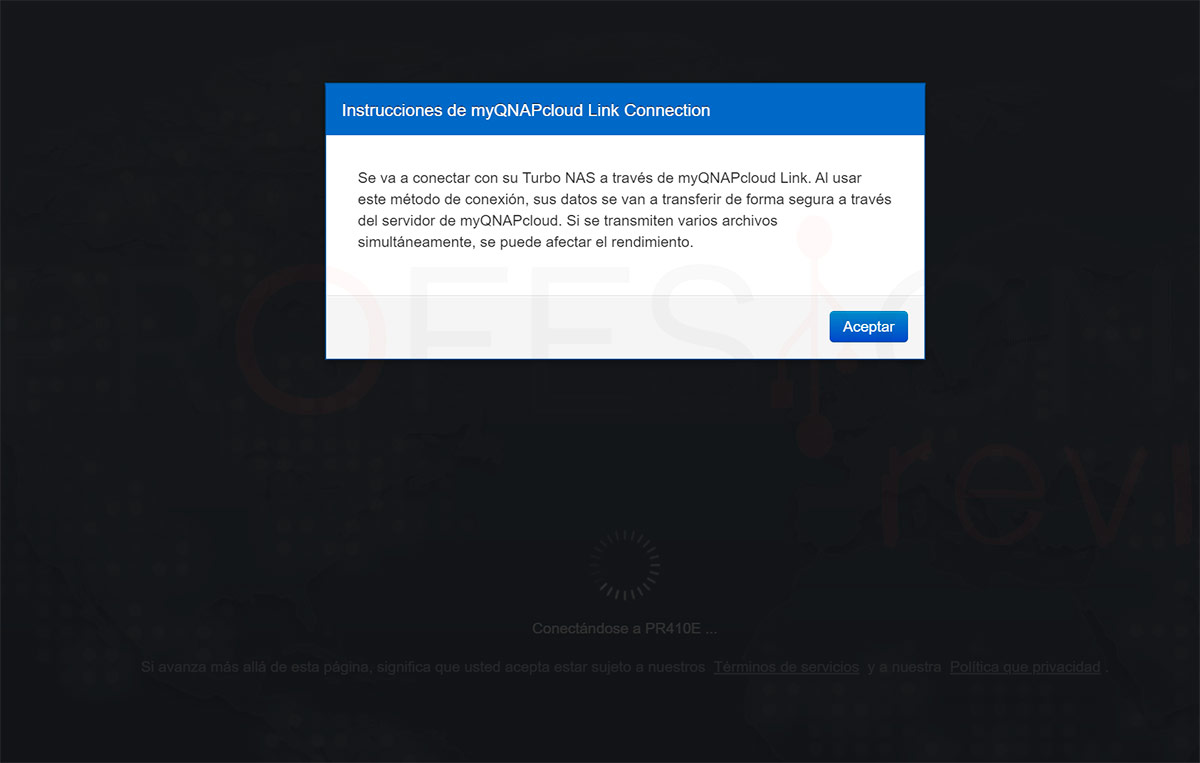Un campo siempre crítico en la informática es la seguridad, y hoy en día cobra más importancia con Internet y la gran exposición que tienen nuestros datos con las redes sociales, Wi-Fi y la ingente cantidad de veces que usamos nuestros mails para registrarnos en cualquier página web. La verificación en 2 pasos con claves TOTP/OTP apareció precisamente para evitar dichos accesos añadiendo una capa de seguridad adicional, y eso también lo ha implementado QNAP en sus NAS gracias a QNAP Authenticator y QTS 5.1. Veréis qué sencillo es mejorar la seguridad de nuestros NAS con una simple aplicación cómoda de utilizar y siempre a la mano en nuestro smartphone.
Índice de contenidos
Qué es el doble factor de autenticación y QNAP Authenticator
Un doble factor de autenticación o también llamado verificación en dos pasos, es una aplicación que añade una capa adicional además del típico registro con usuario y contraseña. Esta capa puede ser como en nuestro caso, un dispositivo físico a través del cual validaremos la conexión a través de una TOTP como segundo paso antes de acceder al usuario o cuenta configurada. La idea es siempre efectuar esta validación con un elemento que esté sólo en nuestro poder.
Para este segundo paso se utilizan las claves TOTP (Time-based One Time Password), y OTP (One Time Password), que son claves temporales de uno solo uso. Las primeras tienen un tiempo determinado de validez dentro del cual podremos usarlas, y fuera de éste dejarán de funcionar, evitando así posibles robos y usos sin nuestro consentimiento. Son las que utilizaremos con QNAP Authenticator en este tutorial, aunque veremos todos los métodos que pone el fabricante a nuestra disposición.
Tanto QTS como QuTS Hero han incorporado esta característica en su versión 5.1.0 a través de QNAP Authenticator. De esta forma el mecanismo está integrado en el propio sistema operativo, por lo que no necesitamos utilizar una aplicación de terceros como Microsoft Authenticator o Google Authenticator, quedando todo dentro del ecosistema de QNAP. Además se puede utilizar en otras plataformas como las aplicaciones antes comentadas.
Activar verificación en 2 pasos en QTS con QNAP Authenticator
Lo primero que debemos hacer es activar en el sistema del NAS el método de autenticación, el cual ya viene perfectamente integrado a partir de la versión 5.1.0. Hemos esperado a esta versión porque dispone de mayor variedad de opciones en este apartado, así las podemos ver todas.
Entramos en el sistema y nos situamos en la barra de tareas superior, expandiendo el menú contextual sobre nuestro usuario encontraremos la opción de “Inicio de sesión y seguridad”
A continuación nos aparece una ventana con la opción que nos interesa en la segunda pestaña, nos situamos sobre ella. Para empezar debemos colocar un correo electrónico, que será el que luego utilizaremos para algún método de verificación de la lista disponible, y además debemos registrarlo en el sistema operativo.
NOTA: Recomendamos utilizar un correo electrónico seguro, no el típico Gmail o Hotmail que utilicemos en redes sociales y páginas chorra. Así que lo mejor es crearse un correo exclusivamente para este cometido y otros métodos de autenticación en 2 pasos que pretendemos crear.
Tras esto, el sistema nos pedirá que validemos la acción con la clave del usuario con la sesión actual. Seguidamente elegimos la opción “Código de seguridad (TOTP)” para el método de verificación, y será el momento de instalar la aplicación QNAP Authenticator en nuestro smartphone.
Para emparejar y verificar la aplicación con el sistema operativo se genera un código QR que nos permitirá cargar la cuenta de usuario en la aplicación. De esta forma se crea un nuevo token cada 30 segundos asociado sólo a este usuario el cual utilizaremos para la doble verificación.
Efectivamente, en el smartphone nos aparece un código que debemos colocar en el siguiente paso de la configuración, y a continuación pulsamos en “Verificar”. (Los códigos de la demostración no se corresponden porque hicimos la captura de pantalla fuera del tiempo de validez del TOTP utilizado).
NOTA: Cuando configuremos verificación en 2 pasos debemos asegurarnos de que la fecha y hora de PC, móvil y NAS están correctas, de lo contrario el token no funcionará.
Ya estamos en disposición de utilizar el sistema de doble verificación en QTS, así que cerramos la sesión actual o abrimos un nuevo navegador para ver que el sistema está funcionando.
Así que como siempre, colocamos usuario y contraseña, y veremos que ahora hay un nuevo paso que es el de introducir el código de verificación de 6 dígitos que se ha generado en QNAP Authenticator. Sin él no podremos entrar, y nadie más podrá hacerlo, ya que solo nosotros estamos viendo el móvil donde se encuentra instalada la aplicación.
En la pantalla de verificación aún hay más información interesante, porque la última opción es la de “Probar otro método”. Entramos y por ahora solamente vemos dos, la de TOTP y mediante e-mail (por eso antes mencionamos que era necesario colocar un correo al inicio del asistente, para esta segunda opción, que además actúa como respaldo).
La idea sería la misma, pero en este caso el sistema envía un correo electrónico a nuestro e-mail con un código de verificación, cuya validez es de 5 minutos, para que verifiquemos nuestra identidad y podamos entrar en QTS. Consideramos este sistema un poco menos seguro, ya que el correo es susceptible de robo y cualquiera que lo tenga en su poder podría iniciar sesión desde otro lugar en caso de que tengamos el acceso remoto activado en QTS.
Añadir más métodos de verificación en 2 pasos con QNAP Authenticator
Como ya hemos mencionado antes, QNAP pone a nuestra disposición varios métodos de verificación, más concretamente serán un total de 5, y 4 de ellos podremos utilizarlos con QNAP Authenticator, así que vamos a verlos.
Volvemos a la pestaña de “Verificación de 2 pasos” dentro de “Inicio de sesión y seguridad” y se trata de activar las tres pestañas que tenemos justo debajo de TOTP para utilizar un código QR, Aprobación de inicio de sesión y Código de verificación en línea.
Tras activarlas, nos va a solicitar que añadamos un dispositivo móvil para la verificación, esto ocurrirá si aún no tenemos cargada la cuenta de usuario en QNAP Authenticator para generar el token.
NOTA: Cuando vayamos a añadir la cuenta de usuario del sistema QTS en la aplicación del móvil, debemos seleccionar «conectarnos localmente». Si seleccionamos iniciar sesión con QNAP ID y tenemos la verificación en dos pasos activada mediante la aplicación QNAP Authenticator, no podremos llevar a cabo el logueo por solaparse ambas opciones en la misma aplicación.
El proceso es similar a lo que hemos hecho antes, así que al final del asistente vamos a dejar activadas las tres opciones adicionales de verificación, pues ya estarán disponibles para su uso.
¡Vamos a probarlos!
Si ahora entramos en “Otros métodos” en el momento de loguearnos, veremos que hay un total de 5 métodos. A los dos de antes se han sumado:
- Código QR: el sistema genera un código QR que debemos ver a través de la aplicación QNAP Authenticator. No es el método más rápido al tener que utilizar la cámara del teléfono.
- Aprobación de inicio de sesión: El sistema envía una solicitud a la aplicación indicando la procedencia de la misma, así como la fecha y hora, y nosotros tan solo debemos de aprobarla. Es el método más rápido al no tener que teclear ningún código, e igualmente seguro al tener que validar físicamente la solicitud en el terminal.
- Código de verificación en línea: de nuevo, se envía una solicitud a la aplicación, pero en este caso el código generado sí que debemos introducirlo manualmente en el equipo. Es básicamente una variante del OTP al primer método utilizado.
Inicio de sesión en QTS sin contraseña con QNAP Authenticator
¿Y si queremos obtener los beneficios de la verificación en 2 pasos, pero al mismo tiempo queremos ahorrarnos meter la contraseña de usuario cada vez que accedamos al sistema? QTS también contempla esta posibilidad en la pestaña “Inicio de sesión sin contraseña” justo al lado de la anterior.
Al habilitar esta función deshabilitamos la anterior, aunque en realidad la única diferencia entre ellas es el hecho de usar o no contraseña de inicio de sesión, pues ambas tienen los mismos métodos de verificación en 2 pasos.
Tras habilitar la función nos preguntará si queremos utilizar el mismo u otro dispositivo con QNAP Authenticator, elegiremos el que ya tenemos actualmente. Los pasos son los mismos que antes.
Una vez nos dispongamos a iniciar sesión, comprobaremos que efectivamente, el sistema no nos pide contraseña, e iremos directamente al segundo paso de verificación donde actúa la aplicación instalada en nuestro smartphone.
Implementar verificación en 2 pasos para QNAP ID
Ya que estamos metidos en faena, también podemos activar el sistema de verificación QNAP Authenticator para nuestra cuenta QNAP ID, y por tanto añadir seguridad extra a myQNAPcloud Link. De hecho es algo que nos preguntará tan pronto como iniciemos sesión en QNAP ID, así que vamos allá.
De nuevo, debemos iniciar el proceso enviando un código de verificación al correo, que no será otro que el utilizado en los apartados anteriores.
El proceso es aún más sencillo, ya que tenemos la aplicación instalada en el móvil, y solo debemos activar la opción de “verificar vía una aplicación”. Podemos elegir entre Google Authenticator, Microsoft Authenticator o QNAP Authenticator, o cualquier otra que conozcamos.
Aprovechamos para implementar en QTS el sistema myQNAPcloud Link ahora que tenemos nuestro QNAP ID, y podremos comprobar que el sistema de verificación en 2 pasos también funciona con el método de acceso remoto, igual que en local.
Conclusiones sobre QNAP Authenticator
QNAP pone a nuestra disposición un método fiable y robusto de autenticación de doble factor para su ecosistema de NAS y otros productos como QNAP ID en una aplicación mediante la cual utilizaremos nuestro smartphone como llave de verificación segura. Recomendamos utilizar este o cualquier otro método de doble verificación, o incluso implementar más capas si el contenido de nuestro NAS es crítico, por ejemplo con datos de empresa.
Para mayor seguridad recomendamos activar la verificación en 2 pasos con el QNAP ID, deshabilitar el usuario administrador en el sistema QTS, y efectuar una buena política de privacidad si tenemos más usuarios definidos en el NAS.
Os dejamos más tutoriales sobre QTS y productos de QNAP para incrementar el abanico de opciones en vuestro NAS.
- QNAP Container Station 3.0: implementa contenedores y microservicios en un NAS
- Servidor NAS como centro multimedia con QNAP ¿Qué posibilidades tenemos?
- ZFS vs EXT4 vs BTRFS – Sistema de archivos para NAS ¿Cuál es mejor?